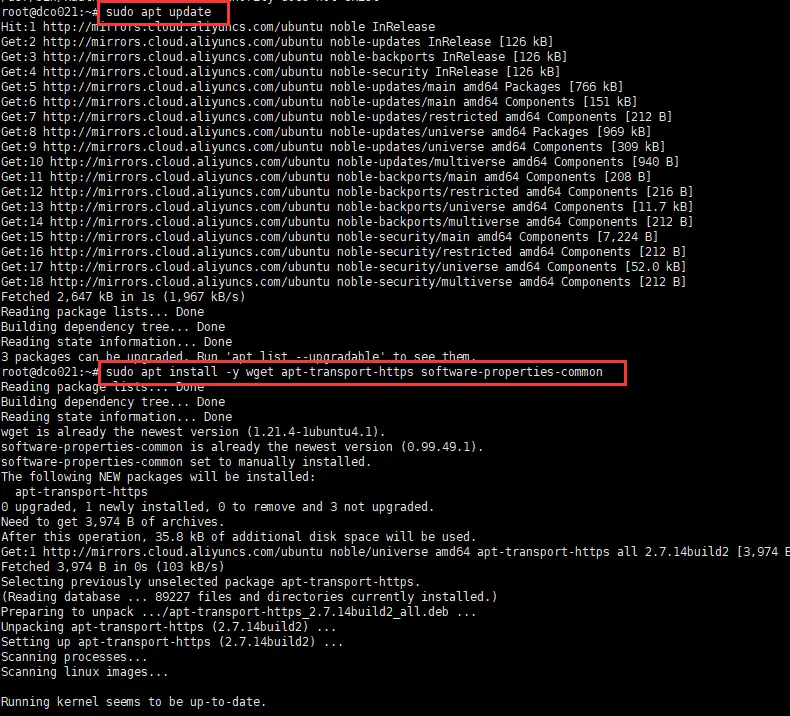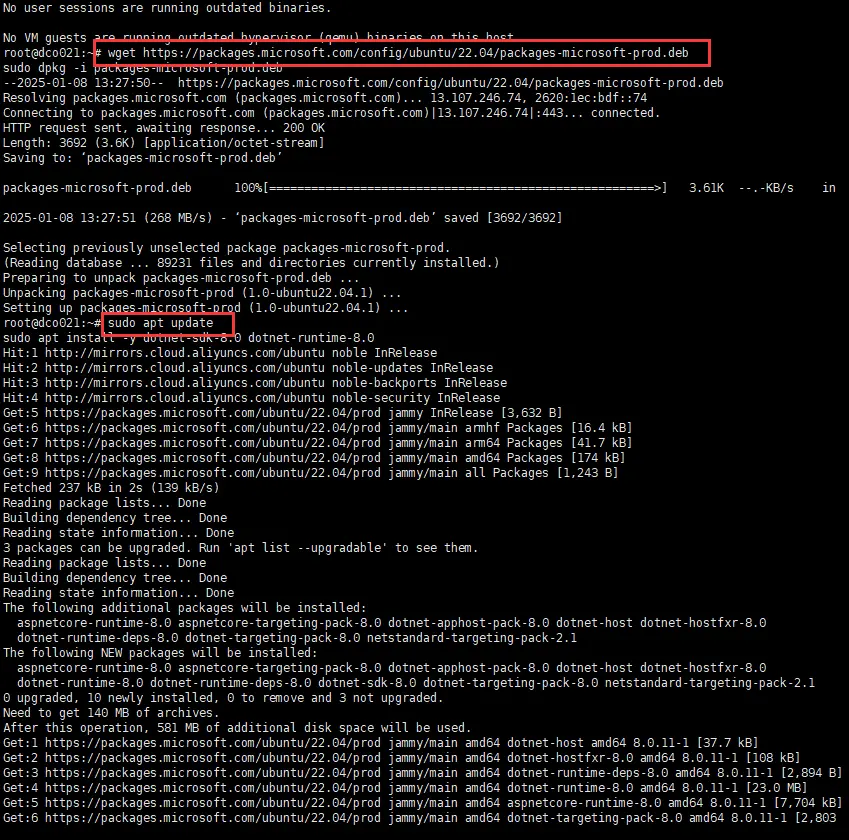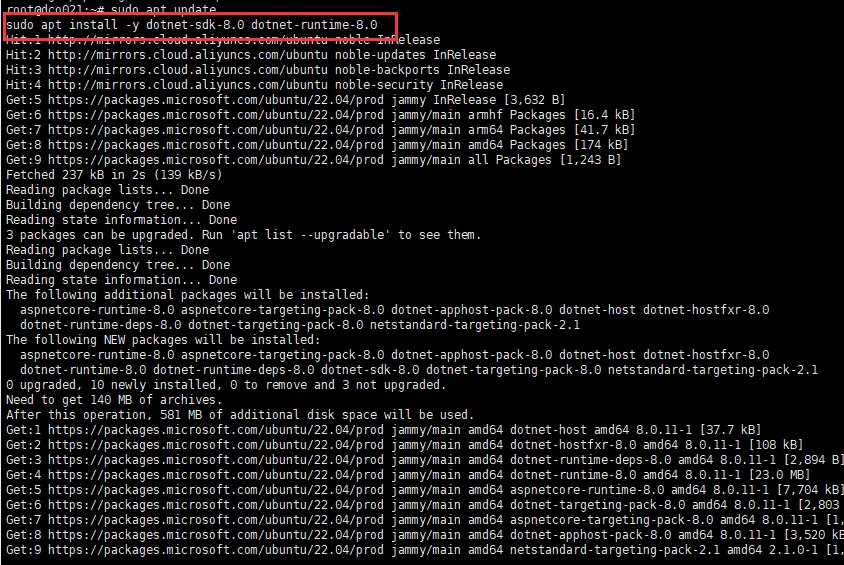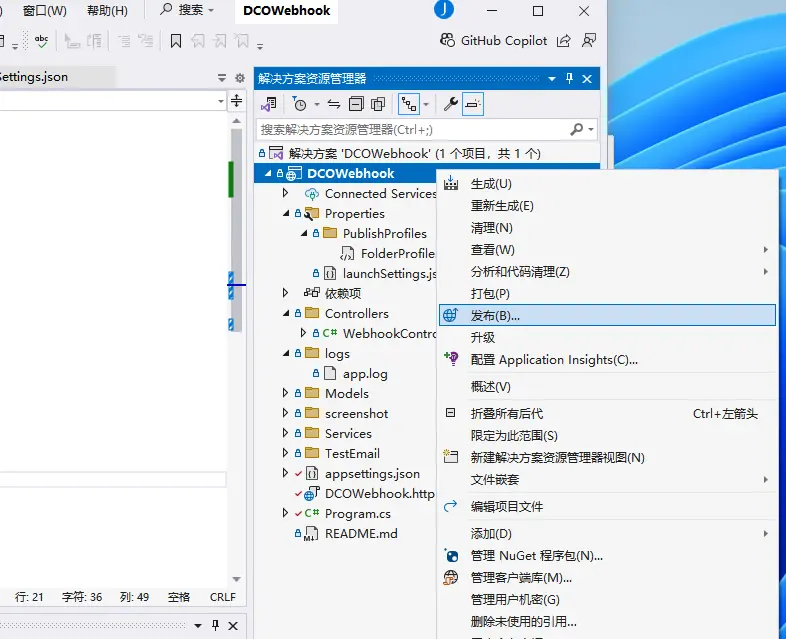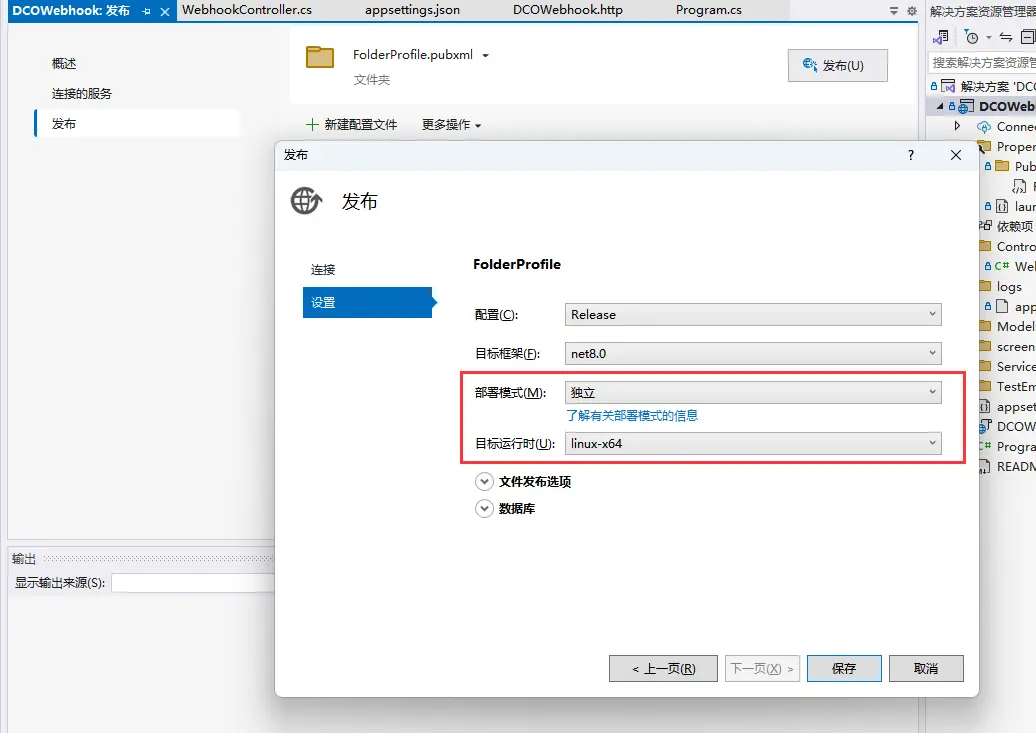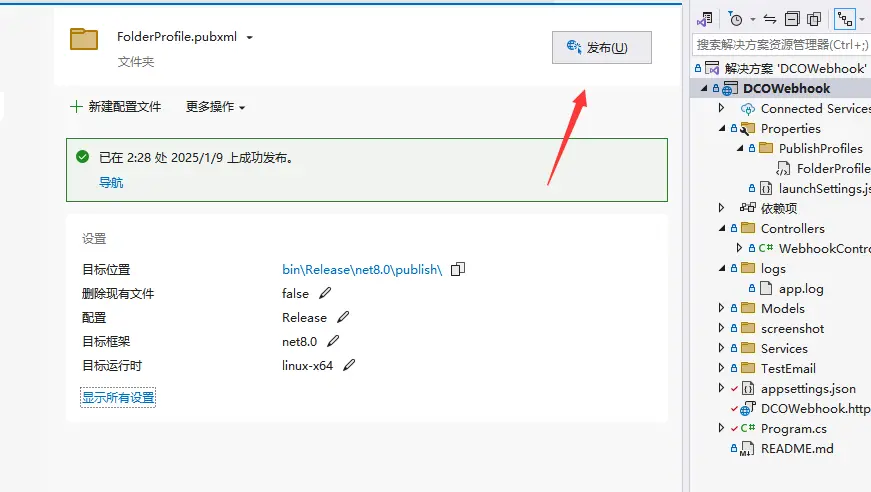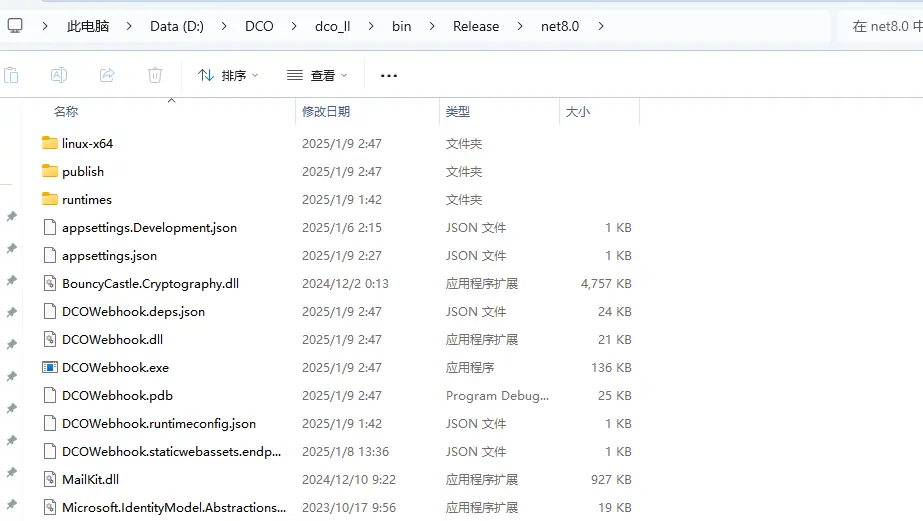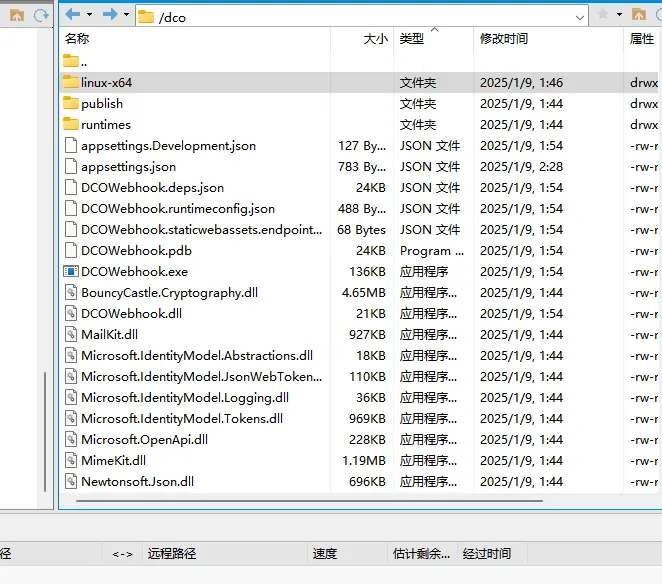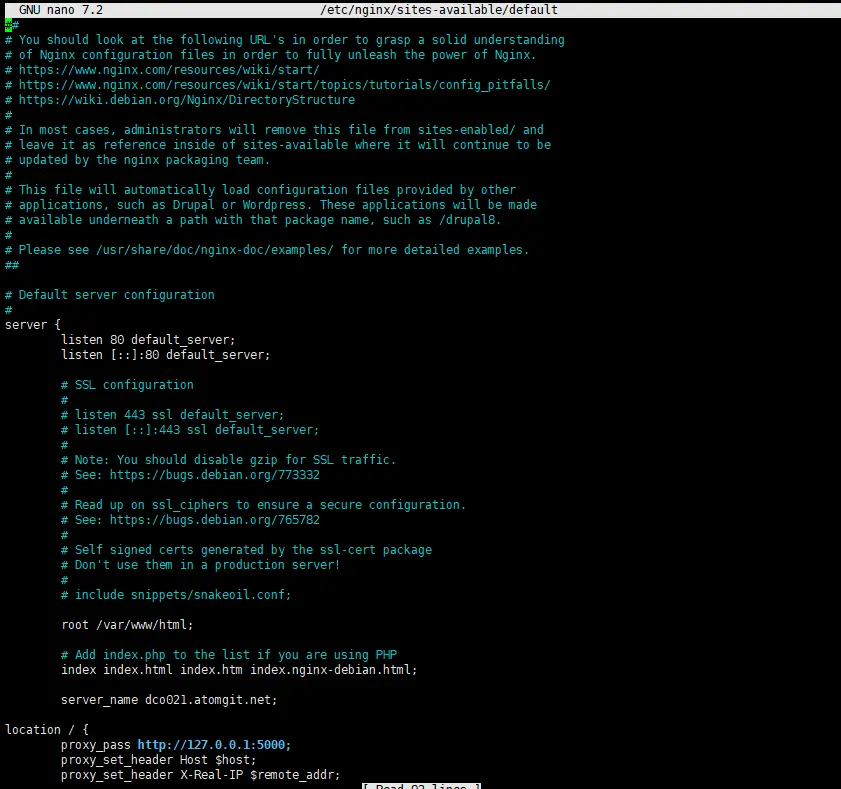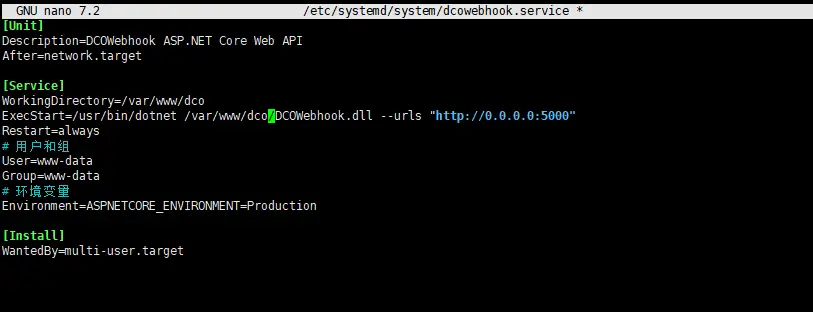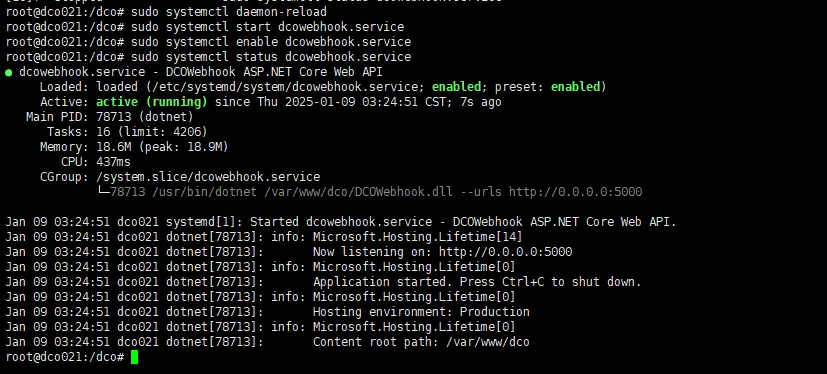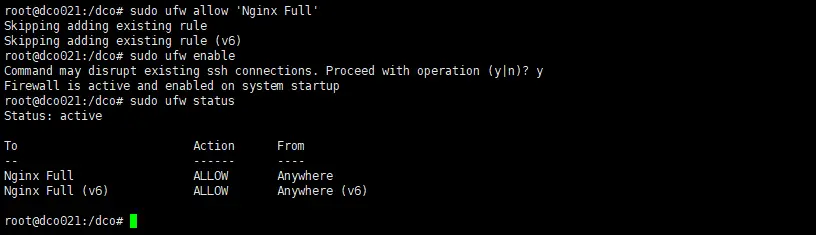隨着雲計算和容器化技術的普及,Linux 服務器已成為部署 Web 應用程序的主流平台之一。ASP.NET Core 作為一個跨平台、高性能的框架,非常適合在 Linux 環境中運行。本篇博客將詳細介紹如何在 Linux 服務器上部署 ASP.NET Core Web API 應用,包括部署準備、應用發佈、配置反向代理(Nginx)、設置系統服務以及日誌管理等步驟。
一、部署準備
在開始之前,請確保你具備以下條件:
- 一台運行 Linux(如 Ubuntu 20.04)的服務器,具有 SSH 訪問權限。
- ASP.NET Core Web API 項目,並確保在本地能夠正常運行。
二、安裝 MySQL(如需)
1. 安裝MySQL服務器
sudo apt install mysql-server -y2. 啓動並設置MySQL開機自啓
sudo systemctl start mysql
sudo systemctl enable mysql3. 驗證MySQL安裝
登錄MySQL以確認安裝成功。
sudo mysql -u root -pMySQL默認密碼是root,直接登錄即可。
4. 修改初始密碼
ALTER USER 'root'@'localhost' IDENTIFIED WITH mysql_native_password BY 'new_password';5. 創建庫和表
這裏我們用SQL語句把項目需要的數據庫建好即可。
三、安裝 .NET 運行環境
首先,需要在你的 Linux 服務器上安裝 .NET 運行環境(如果選擇框架依賴部署)或 .NET SDK(如果需要編譯代碼)。
1. 添加 Microsoft 包存儲庫
# 安裝所需的依賴
sudo apt-get update
sudo apt-get install -y wget apt-transport-https software-properties-common# 下載並安裝微軟的公鑰
wget https://packages.microsoft.com/config/ubuntu/20.04/packages-microsoft-prod.deb -O packages-microsoft-prod.deb
sudo dpkg -i packages-microsoft-prod.deb
# 更新包索引
sudo apt-get update2. 安裝 .NET 運行環境
# 安裝 ASP.NET Core 運行時
sudo apt-get install -y aspnetcore-runtime-8.0注意:根據你的應用所使用的 .NET 版本,調整安裝的運行時版本。
3. 驗證安裝
dotnet --version你應該會看到已安裝的 .NET 版本號,如 8.0.x。
四、發佈 ASP.NET Core 應用
1. Visual Studio 發佈應用
在本地開發環境中,使用 visual studio 發佈應用。
選擇框架依賴部署(FDD)或自包含部署(SCD):
- 框架依賴部署(FDD):目標服務器需要預先安裝 .NET 運行環境。
- 自包含部署(SCD):應用程序包含了所有必要的運行時文件,無需在服務器上安裝 .NET。
保存發佈配置,點擊發布。
發佈成功。
發佈後的項目在目標位置裏:D:\DCO\dco_ll\bin\Release\net8.0
2. 複製發佈後的內容到服務器目錄
將文件夾內所有內容複製到服務器上的預發佈項目目錄上。
其中,應用涉及的配置信息一般在 appsettings.json 裏。
五、啓動項目
切換到項目目錄,指定端口啓動項目。
cd xxxx #你的項目在服務器上的部署路徑
sudo dotnet DCOWebhook.dll --urls "http://0.0.0.0:80" 到這裏,程序已經用公網IP訪問了。
六、配置 Nginx 作為反向代理(可選)
Nginx 將作為反向代理,將來自客户端的請求轉發到 ASP.NET Core 應用,處理 SSL、負載均衡等任務。
如果你的項目端口監聽的不是默認80端口(比如5000端口),那麼可以通過 Nginx 監聽80端口進行轉發,訪問80端口的請求會自動轉發到5000端口上。
1. 安裝 Nginx
sudo apt-get update
sudo apt-get install -y nginx2. 配置 Nginx
創建一個新的 Nginx 配置文件,或修改默認配置。
sudo nano /etc/nginx/sites-available/default修改為以下內容:
server {
listen 80 default_server;
listen [::]:80 default_server;
root /var/www/html;
index index.html index.htm index.nginx-debian.html;
server_name dco021.atomgit.net; # 替換為你的域名或服務器IP
location / {
proxy_pass http://localhost:5000; # 替換為你的應用監聽的端口
proxy_http_version 1.1;
proxy_set_header Upgrade $http_upgrade;
proxy_set_header Connection keep-alive;
proxy_set_header Host $host;
proxy_cache_bypass $http_upgrade;
proxy_set_header X-Forwarded-For $proxy_add_x_forwarded_for;
proxy_set_header X-Forwarded-Proto $scheme;
}
}3. 啓用配置並重啓 Nginx
# 創建符號鏈接以啓用配置
sudo ln -s /etc/nginx/sites-available/default /etc/nginx/sites-enabled/
# 測試 Nginx 配置是否正確
sudo nginx -t
# 重啓 Nginx
sudo systemctl restart nginx七、設置系統服務(可選)
使用 systemd 將你的 ASP.NET Core 應用配置為服務,確保應用在服務器啓動時自動運行,並在崩潰後自動重啓。
1. 創建 systemd 服務文件
sudo nano /etc/systemd/system/dcowebhook.service添加以下內容:
[Unit]
Description=DCOWebhook ASP.NET Core Web API
After=network.target
[Service]
WorkingDirectory=/var/www/dco
ExecStart=/usr/bin/dotnet /var/www/dco/DCOWebhook.dll --urls "http://0.0.0.0:5000" #換成需要監聽的端口
Restart=always
# 用户和組
User=www-data
Group=www-data
# 環境變量
Environment=ASPNETCORE_ENVIRONMENT=Production
[Install]
WantedBy=multi-user.target注意:
WorkingDirectory:你的應用所在的目錄。ExecStart:啓動應用的命令。根據你的發佈方式(FDD 或 SCD)調整路徑和參數。User和Group:推薦使用非 root 用户(如www-data)運行服務,提升安全性。
2. 重新加載 systemd 並啓動服務
sudo systemctl daemon-reload
sudo systemctl start dcowebhook.service #如果是修改配置需要刷新則寫restart
sudo systemctl enable dcowebhook.service3. 檢查服務狀態
sudo systemctl status dcowebhook.service你應該會看到服務正在運行,並監聽指定的端口。
八、配置防火牆
確保服務器的防火牆允許 HTTP(80)和 HTTPS(443)端口的流量。
使用 UFW 配置防火牆。
sudo ufw allow 'Nginx Full'
sudo ufw enable
sudo ufw status注意:
Nginx Full配置包括 HTTP 和 HTTPS 端口。
九、查看日誌
如果項目依然無法訪問,可以查看日誌分析問題所在。
1. 查看 Nginx 錯誤日誌
sudo tail -f /var/log/nginx/error.log2. 查看 ASP.NET Core 應用日誌
sudo tail -f /var/log/dcowebhook/log-*.txt十、常見問題
1. 解決端口占用
偶爾會遇到端口被佔用的問題,我們要先查看是哪個進程在佔用這個端口。
sudo lsof -i 5000 #換成你需要查的端口再來殺死這個進程。
sudo kill -9 76681 #換成上一步查到的進程的pid十一、總結
通過本文的步驟,你已經成功在 Linux 服務器上部署了 ASP.NET Core Web API 應用。你不僅配置了應用的發佈和運行,還設置了 Nginx 作為反向代理,確保了應用的高可用性和安全性。此外,配置日誌記錄幫助你更好地監控和維護應用。根據實際需求,你還可以進一步優化配置,如啓用 HTTPS、配置負載均衡等。部署成功後,建議定期檢查應用和服務器的性能,及時更新和維護,以確保應用的穩定運行。